
Voxengo Pristine Space(音频编辑软件)
v1.9 官方版- 软件大小:1.66 MB
- 软件语言:英文
- 更新时间:2023-06-22
- 软件类型:国外软件 / 音频处理
- 运行环境:WinXP, Win7, Win8, Win10, WinAll
- 软件授权:免费软件
- 官方主页:https://www.voxengo.com/
- 软件等级 :
- 介绍说明
- 下载地址
- 精品推荐
- 相关软件
- 网友评论
Voxengo Pristine Space提供音频处理功能,可以将软件作为插件使用,支持VST的音频编辑器和调试器都可以调用Pristine
Space软件调试你的声音输出效果,用户可以直接在软件界面加载官方提供的脉冲文件处理音频,支持多个卷积通道,支持多个脉冲文件,支持多种混响方式调整,让音频输出效果更好,轻松通过软件技术实现设备混响效果制作,无论是编辑音频还是设置声音特效都是非常有用的,需要就可以下载体验!
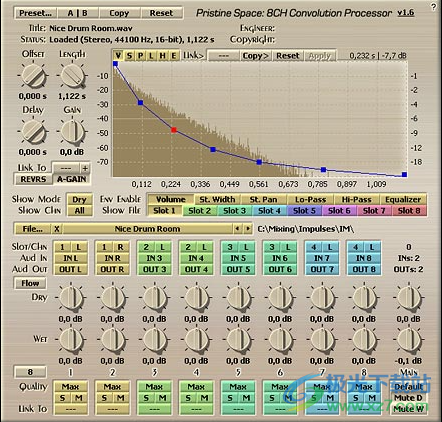 音频编辑软件)">
音频编辑软件)">软件功能
多达 8 个卷积通道
加载多达 8 个脉冲文件
非破坏性脉冲编辑
线性相位脉冲均衡器
多种延迟选项
综合路由
串行卷积处理
WAV 和 AIFF 格式支持
多通道文件支持
内置采样率转换器
真正的零延迟处理
搜索路径机制
出厂预设
“A-B”比较
支持所有输出采样率
用于节省 CPU 周期的低质量模式
卷积精度高
SSE/SSE2 和 3DNow! 优化
软件特色
1、支持可以使用多个卷积通道和脉冲来混合环境声和麦克风
2、软件界面显示非常多的调试功能,结合官方的帮助文件就可以完成调试
3、支持通道设置,可以设置多个卷积通道,可以设置立体声输入
4、可以对音频设置多种增益效果,可以在调试工具上自定义增益方案
5、软件作为插件使用,可以在其他音频主机上调用VST
6、脉冲编辑选项包括音量、立体声宽度、立体声声像、 低通和高通滤波,以及线性相位均衡。
7、还可以轻松反转、剪切和时间偏移加载的脉冲文件
安装方法
1、将Voxengo Pristine Space直接安装到电脑,点击下一步
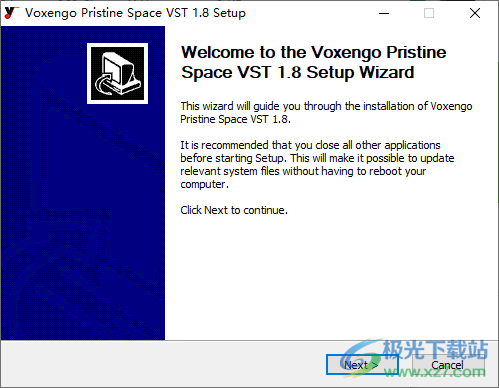
2、设置插件的安装地址C:Program Files (x86)SteinbergVstPlugins
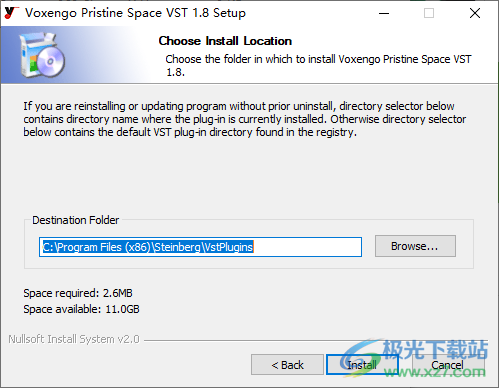
3、打开软件就可以显示非常多的调试功能,如果你会使用这些声音插件就开始编辑音乐吧
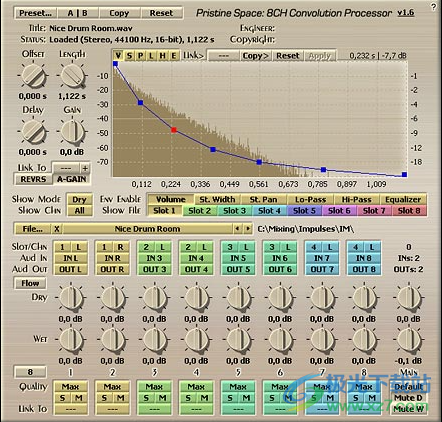
官方教程
Pristine Space支持任何长度的波形文件。谨慎时要小心 加载非常大的文件,因为这会快速使 CPU 过载。

顶部按钮
您可以使用“预设...”菜单按钮来执行基本的FXP / FXB 预设/银行管理任务。的“设置为默认值”菜单选项 “预设...”菜单允许您分配当前加载的程序 到默认预设程序。此默认程序将在任何时候加载 启用插件的新实例或重置当前程序。您可以 使用“重置默认值”选项恢复默认出厂设置 预设。
通过按“A|B“按钮,可以交换电流和 影子(或者,或者,“A”和“B”)程序。 “复制”按钮将当前程序复制到影子程序。
由于整个程序库仅使用单个影子程序,因此您 可以使用“A|B“按钮复制程序。为此,您首先需要切换到 您要复制的程序,然后按“复制”按钮。接下来,切换到 要放置第一个程序的程序,然后按“A|B" 按钮。
“重置”按钮可用于重置当前程序。都 参数将返回到其默认状态。

插槽选择器
这是与包络使能开关耦合的文件插槽选择器 数组。所有插槽都有不同的颜色,用于“颜色编码”。 与卷积通道关联的按钮将具有与 此卷积通道使用的文件槽。这同样适用于文件选择器 控制。它们的颜色反映了当前选定的插槽。
包络使能开关阵列反映启用/禁用状态 当前选定插槽的信封。为了编辑或修改 加载脉冲响应文件时,必须启用信封。请注意,编辑 由信封制成的是非破坏性的,因为它们不会产生任何实际效果 对脉冲响应文件本身的更改。
您还可以选择显示哪个脉冲响应通道 通过使用“显示Chn”选择器。
“显示模式”选择器指定脉冲响应的哪个阶段 显示 - 不受信封影响(“干燥”)或受影响(“潮湿”)。

文件选择器
在中间,您可以找到文件选择器控件。您可以使用 这些控件用于加载当前选定的所需脉冲响应 文件槽。
“文件...”按钮允许您选择位于 您的硬盘。
“X”按钮卸载任何当前加载的文件。
您可以使用左箭头和右箭头按钮快速滚动 通过文件列表。
文件列表
印有加载脉冲文件名的长按钮 实际上是一个选择器按钮。您可以按住它以快速选择任何文件 当前加载的文件所在的同一文件夹。
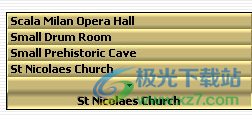
旋钮控制
若要更改旋钮控件的值,请使用鼠标左键拖动它 并将其向上或向下移动。要进行更精细的调整,请按鼠标右键 拖动时。用鼠标左键双击旋钮将 将旋钮返回到其默认位置。

卷积通道
在这张图片上,您可以看到卷积通道 1 的控件。 所有卷积通道在功能上都是相同的。
“流”按钮显示卷积通道的信号流 图。再次按此按钮可隐藏关系图。
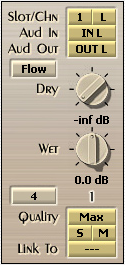
右侧印有“4”的按钮选择数字 启用卷积通道。所有禁用的频道都变得“透明”,并且 因此无法使用或调整。
耦合的“槽/Chn”选择器用于判断哪个脉冲响应 此卷积通道应使用的文件槽。由于加载脉冲 响应文件可以是单声道、立体声或多声道文件,您 可以选择哪个脉冲响应文件的通道(Chn) 您希望分配给此卷积通道。如果选择的文件通道 不可用,将使用实际可用的最高值。如果 选定的文件槽中没有加载脉冲文件,卷积 通道将在旁路模式下工作,禁用湿信号输出。注意:每个卷积通道都能够使用 只有一个通道来自任何脉冲响应插槽,这意味着如果 您加载的脉冲文件有多个通道,您应该更多地使用 比一个卷积通道也。
“Aud In”选择器指定哪个音频输入通道(主机的 IN 通道)被此卷积通道用作输入(此音频 通道也将直接馈送到输出,乘以 Dry 参数值)。您可以选择“---”以禁用对此的处理 卷积通道。您还可以指定任何先前的卷积 通道 (CONV) 作为输入。注意:串行卷积处理不允许 主机,以补偿串行带来的额外处理延迟 加工。建议对较低插件使用串行处理 仅延迟。
“Aud Out”选择器指定哪个音频输出通道(主机的 OUT 通道)将卷积结果路由到。请注意,“---”状态 不禁用卷积通道的实际处理(给定 其他参数允许)。
“干”和“湿”旋钮可让您控制 平衡输出级上的干信号和湿信号。请注意 如果“Aud Out”等于“---”,则这些旋钮将被阴影。
“质量”开关选择卷积的质量模式 渠道。“低”质量的效率通常要高出 1.5 到 2 倍。它可以 在跟踪和混音过程中非常有用。但是,建议 渲染最终混音时启用“最大”质量模式。
使用“S”(独奏)和“M”(静音)开关,您可以 分别对卷积通道进行独奏和静音。
“链接到”选择器允许您将卷积通道链接到 任何其他卷积通道。独奏和静音开关和质量 设置将被链接,因此将被禁用。干和湿旋钮, 不是绝对值,而是相对于值的值 在“链接到”通道中指定(这些旋钮下方的 dB 标签将是 用右箭头突出显示以表示实际的相对值)。 这使您可以简化对链接卷积通道的控制。
注意:如果您认为您已正确指定 所有这些参数,但仍然没有听到任何声音,请确保 所选插槽中加载了一个脉冲文件以及所选的输入和输出 通道在当前配置中实际上可用。另外,请检查 “M”和“S”开关的状态。
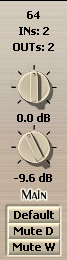
主要控制
这些是主要的输出控件。
“干”(上)和“湿”(下)旋钮可调节干 以及所有卷积通道的湿增益值。
印有“默认”标签的按钮允许您覆盖 所有卷积通道的质量设置。这可能对 在所有卷积中在低质量和最高质量设置之间快速切换 渠道。在“默认”状态下,不会强制某些质量设置 特定状态,但每个卷积通道将使用自己的 质量设置。
“静音 D”和“静音 W”开关可让您干式开关 和湿信号,分别在所有卷积通道中,打开和关闭。
请注意此图片顶部的三个标签。带有 数值 (64) 显示插件的处理延迟(延迟) 当前正在使用。
“IN”标签显示当前可用的输入数量。为 例如,如果当前有 2 个输入可用,则只能使用“IN 1”和 “IN 2” Aud In 通道作为卷积通道的输入。几乎一样 适用于“OUT”标签。此标签显示输出数量 当前可用。当前可用的输入和输出数量可以 在全局设置屏幕上进行调整。
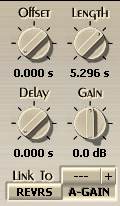
脉冲响应控制
脉冲控制
这是一组控件,可让您调整加载的脉冲 非破坏性响应文件。它反映了脉冲响应的状态 已加载到当前选定的插槽中。
使用“偏移”和“长度”旋钮,您可以剪切 加载脉冲响应文件。您可以监控这些旋钮的效果 信封显示。
“延迟”旋钮调节脉冲的输出延迟 响应。
“增益”旋钮可调节脉冲响应的音量。
“A增益”(自动增益)开关启用/禁用自动 增益功能。启用自动增益通常很有用,因为它可以保持 所有脉冲的音量相等,因此您可以加载不同的脉冲响应 文件,无需连续调整“增益”旋钮。即使有 启用“A增益”开关后,您仍然可以使用 “增益”旋钮。
“Revrs”(反向)开关启用/禁用 加载的脉冲响应文件。
您可以使用“链接到”选择器链接偏移和延迟 将当前选定的插槽控制到另一个插槽。请注意, 如果这些控件已链接,您将无法控制它们,在 当前插槽。链接插槽还使用另一个插槽的内部自动增益值。 当您使用加载在 不同的插槽。
“+”开关还支持长度和增益控制链接 当使用链接到选择器时。
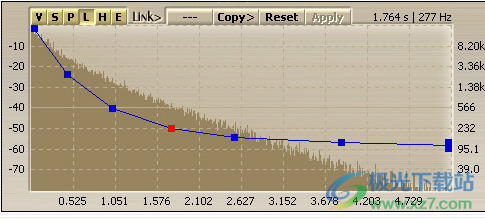
信封
在这里,您可以看到用户界面的信封编辑部分。 它反映了当前所选中加载的脉冲响应的状态 文件槽。在中心有一个脉冲响应的波形显示。 它仅显示峰值。包络(蓝色曲线)显示在 波形显示,叠加。
带有“V”、“S”、“P”、“L”、“H”和“E”字母的选择器是 信封选择器。“V”代表“音量”,“S”代表“立体声宽度”, “P”代表“立体声”,“L”代表“低通”,“H”代表 “高通”和“E”代表均衡器包络。
左边的刻度表示脉冲响应的相对功率 分贝。您可以以高达 80 dB 的分辨率查看波。的含义 右侧的比例取决于当前选择的封套。规模 波形下方显示脉冲响应时间,以秒为单位。
启用均衡器包络时,左右刻度均显示 均衡器增益(以 dB 为单位)和波形显示下方的刻度显示 频率(对数刻度)。
在波形显示的右上角,您可以看到鼠标位置 读数。
“链接到”选择器允许您链接当前选定的 当前选定文件插槽的信封到另一个文件槽的同一信封 文件槽。这种链接可以作为替代。链接可能很有用,如果您 希望在一个插槽中编辑信封,而无需复制您的 在另一个插槽中进行修改。
“复制到”(复制到)按钮允许您复制当前 当前文件插槽的信封到另一个文件中的同一信封 槽。
“重置”按钮可重置信封。
“应用”按钮仅在“自动应用”模式下可用 已关闭,信封已更改。您可以按此按钮申请 对信封所做的所有更改。

包络:控制点
控制点
这张图显示了可以用左边拖动的控制点 鼠标按钮调整当前包络。双击控件 点删除它。第一个和最后一个点返回到默认垂直点 双击时的位置。要添加新的控制点,请双击 所需位置的控制表面。
如果选择了多个点,并且双击其中任何一个 现有点,所有选定的点将被删除或重置。
拖动包络线会选择与此线相邻的两个点, 并使您能够垂直约束地移动这些点。

包络:控制点的组编辑
控制点选择
您还可以通过在非常 方便的方式。只需按住鼠标左键,然后 开始拖动控制图面。为了回应 拖动后,将出现一个显示选择区域的框。所有控制 进入此区域的点将被选中。然后,您可以移动一组 所选点的移动方式为单个点,垂直约束。 要向当前所选内容添加点,请在之前按 SHIFT 键 开始拖动控制图面。取消选择当前选定的 点,只需单击任意位置的控制表面。
您可以在控制表面上按鼠标右键以选择全部 控制点。
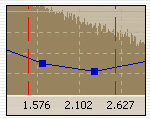
包络:缩放
控制表面缩放
您可以通过先按住 ALT 键和 ALT 键来放大控制表面 ,然后拖动控制表面。对此,您将看到两个 指定放大区域的垂直红色虚线。
要完全缩小,请按住 ALT 键并双击鼠标左键 按钮。
缩放控制表面时,您可以滚动 可见的控制表面积。要滚动此区域,请按住 CTRL 键 并拖动控制图面,然后将鼠标向左或 右。
全局设置
按此按钮将显示插件的信息屏幕。此屏幕 显示版权和注册信息,并包含“帮助”按钮,该按钮可打开您现在正在阅读的捆绑HTML帮助文件。
此屏幕还包含以下全局设置。全球设置 是一个影响所有音频主机中的所有Pristine Space实例 应用。除“自动应用”外的所有设置仅在“自动应用”之后生效 重新加载插件实例或重新启动音频主机应用程序。
注意:可以考虑这些全局设置 “高级”设置。请确保您完全理解它们的含义 在进行任何更改之前。此外,请确保您的音频主机支持 您选择的设置。

“设置输入...”和“设置输出...”选择器允许 您可以选择插件支持的输入和输出数量, 分别。当插件 正在初始化。
“设置延迟...”选择器显示可能的列表 处理延迟(在样本中)。请记住,处理越低 选择插件消耗的 CPU 资源越多,选择延迟。如果你不这样做 计划使用Pristine Space进行跟踪建议选择延迟 值为 8192 或 16384。对于 96k 项目,您甚至可以选择 32768. 注意:强烈建议将 声卡块大小(延迟)根据插件的延迟而定。 最建议的声卡块大小值是 使用“设置延迟...”选择的值选择器。例如,如果您 选择“64”,然后建议将声卡块大小设置为256 样品。对于高于 1024 的插件延迟,您可以选择声卡块 4096个样本的大小。
“Calc”选择器允许您强制进行特定计算 (优化)模式。例如,在最新的 64 位 AMD 处理器上,它可能 对于启用 SSE 操作模式很有用,因为默认情况下Pristine Space使用 AMD 处理器上的 3DNow! 优化。FPU 模式是最不受欢迎的模式 用于最新的处理器,但在没有任何效率的情况下启用它 丢失可能会告诉您系统的内存带宽受到限制 卷积任务。另请注意,“Calc”按钮显示当前模式 正在使用(例如“计算:SSE”)。另请注意,实现的 SSE 支持是 与SSE2兼容(SSE2本身不会添加任何可以 被Pristine Space利用以带来速度提升)。
默认情况下启用“自动应用”开关,强制原始 每次包络变化后重新计算加载脉冲的空间。您可以 禁用“自动应用”模式以使整个工作流程更加顺畅,但是 然后,您必须手动按“应用”按钮才能 应用对信封所做的任何更改。
“PDC 禁用”(PDC 表示“插件延迟补偿”)选项 可用于强制插件向主机报告零延迟。在一些 在双处理器系统上,这允许您运行两个实例 一个价格的Pristine Space。某些主机(例如 Cubase SX)无法运行 两个处理器并行上具有非零延迟的插件。请注意, 启用此设置后,主机将无法补偿 插件的延迟。此设置在跟踪期间特别有用,在 双处理器系统和支持多处理器的音频主机,低 延迟设置(64 到 256)。
“无低质量”全局设置不允许使用低 质量卷积模式。卷积通道的质量设置为 忽略,改用“最大质量”设置。禁用低质量 模式这种方式释放了大量的系统内存(大约 30%,例如 插件将使用 2 MB 而不是 3 MB 的内存)。是的 如果您不打算使用 低质量模式。
“零延迟”设置可实现真正的零延迟处理 模式。请注意,此模式有其自身的局限性。它只会起作用 声卡块大小(延迟)为 2 的幂,介于 32 之间 和 16384 个样本。例如,如果当前声卡块大小为 5512 样本,Pristine Space将保持沉默,因为“零延迟”模式是 启用。此模式施加的另一个限制是CPU的稳定性 负载:您可能会遇到 CPU 峰值和过载,尤其是当您 使用两个以上的Pristine Space实例。此模式可用于 跟踪会话,当您不需要很多插件实例时,但 零延迟操作很有用。
“延迟 +512”全局设置
一些脉冲响应(例如线性相位滤波器)在之前具有预振铃 他们最初的峰值。为了使这些脉冲响应的音调平衡 保存,必须包括预振铃;缺点是 处理过的湿信号将比未处理的干信号晚播放。
Pristine Space的“延迟+512”模式解决了这个问题。当此模式为 启用波浪显示中的红线指示干燥的时间 信号播放;然后可以使用偏移来定位脉冲响应 控制,使初始峰值与红线重合。当 偏移控制设置为负值,脉冲响应将转换为负值 右侧,当它设置为正值时,它将向左移动。
当使用从初始尖峰开始并具有 无前导样品,尖峰可通过以下方式快速对齐到干信号 完全逆时针移动偏移控件,以便响应 正好向右移动了 512 个样本。使用脉冲响应时 由启用了“添加预静音”选项的脉冲建模器生成, 无需将偏移控制从零更改,因为脉冲 Modeler 在初始峰值之前添加了 512 个前导样本。
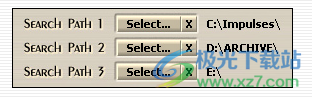
搜索路径
当您遇到以下情况时,定义搜索路径可能很有用 加载一些使用脉冲响应文件的旧项目,该文件不可用 在原始文件夹中。要解决此问题,只需分配 此冲动现在驻留在搜索路径之一和原始路径的路径 空间会自动为您定位此脉冲文件。
按“?”按钮时,搜索路径列表可用。您可以 最多定义三个搜索路径。脉冲文件也将在 所选文件夹的子文件夹。
“浏览”按钮允许您选择搜索路径。
“X”按钮删除搜索路径。
下载地址
- Pc版
Voxengo Pristine Space(音频编辑软件) v1.9 官方版
相关软件
本类排名
本类推荐
装机必备
换一批
谷歌浏览器Google Chromev100.0.4896.75 64位官方最新版

WinRAR官方64位v5.80 正式官方版

腾讯电脑管家win10专版v13.5.20525.234 官方最新版

iTunes 32位for Windows 12.10.8.5 多语言官方版

腾讯应用宝pc版v5.8.2 最新版

360安全卫士电脑版v13.1.0.1151 官方正式版

百度网盘pc版v7.14.2.9 官方最新版

搜狗拼音输入法电脑版v11.0.0.4909 正式版

酷狗音乐播放器电脑版v9.2.29.24113 官方最新版

爱奇艺pps影音客户端v7.10.122.2375 官方最新版

微信2022最新电脑版v3.6.0.18 官方版

wps office 2016专业版V11.1.0.7875 pro版_附序列号
- 聊天
- 微信电脑版
- yy语音
- skype
- qq电脑版
- 视频
- 优酷视频
- 腾讯视频
- 芒果tv
- 爱奇艺
- 剪辑
- 会声会影
- adobe premiere
- 爱剪辑
- 剪映
- 音乐
- 酷我音乐
- 酷狗音乐
- 网易云音乐
- qq音乐
- 浏览器
- 360浏览器
- ie浏览器
- 火狐浏览器
- 谷歌浏览器
- 办公
- wps
- 企业微信
- 钉钉
- office
- 输入法
- 五笔输入法
- 搜狗输入法
- qq输入法
- 讯飞输入法
- 压缩
- winzip
- 7z解压软件
- winrar
- 360压缩
- 翻译
- 谷歌翻译
- 金山翻译
- 英译汉软件
- 百度翻译
- 杀毒
- 360杀毒
- 360安全卫士
- 火绒软件
- 腾讯电脑管家
- p图
- 美图秀秀
- photoshop
- 光影魔术手
- lightroom
- 编程
- vc6.0
- java开发工具
- python
- c语言软件
- 网盘
- 115网盘
- 天翼云盘
- 百度网盘
- 阿里云盘
- 下载
- 迅雷
- utorrent
- 电驴
- qq旋风
- 证券
- 华泰证券
- 方正证券
- 广发证券
- 西南证券
- 邮箱
- 阿里邮箱
- qq邮箱
- outlook
- icloud
- 驱动
- 驱动精灵
- 打印机驱动
- 驱动人生
- 网卡驱动




























网友评论